|
Créer des modules UCI |

|

|
|
|
Créer des modules UCI |

|

|
Créer des modules UCI
Que signifie UCI ?
L'interface graphique du programme a été conçue pour que le logiciel soit multi-modules. Ceci signifie que l'interface graphique et le programme de jeu sont strictement indépendants et communiquent entre eux par un protocole défini.
UCI est l'abréviation de Universal Chess Interface et est un protocole relativement récent développé par Stefan Meyer-Kahlen. L'interface UCI colle étroitement au protocole WinBoard. Ceci signifie que les modules WinBoard existants peuvent être adaptés pour être utilisés par le programme avec un travail relativement minime des auteurs.
Pour le programmeurs intéressé, cette solution présente les avantages suivants :
· Son module peut être testé confortablement sous l'interface de ce programme.
· Le module fonctionne à pleine performance sans adaptateur supplémentaire.
· La reconnaissance du module devient plus grande auprès des utilisateurs, car aucune configuration contraignante n'est nécessaire.
· Le protocole UCI peut être utilisé sans paiement de licence pour son propre module - même à des fin commerciales.
Le principe
Un module UCI est inséré par l'utilisation du menu Module - Module UCI dans l'interface du programme.
![]()
Ce dialogue a deux fonctions :
· Un nouveau module UCI peut être inséré dans l'interface par ce dialogue.
· Les paramètres d'un module déjà inséré peuvent être modifiés et changés. Le module modifié peut être sauvegardé sous un autre nom.
Remarque : Lors de l'attribution d'un nom, certaines contraintes doivent être respectées.
• Le nom d'origine du module doit apparaître dans le nom du module modifié.
· Si le module est inséré avec les paramètres standard, le nom doit correspondre au nom d'origine. Dans ce cas le nom du module ne peut être modifié. Si les paramètres sont modifiés, le nom doit être saisi en tenant compte du fait que le nom original du module doit être inclus dans la nouvelle désignation. Le nom de l'auteur ne peut être omis et ne doit pas être changé avec les paramètres.
Exemple : Supposons que vous ayez inséré la version UCI de Shredder 6 et changé quelques paramètres. Ce module modifié doit être listé sous un autre nom dans le dialogue de chargement. La désignation standard du module est "Shredder 6". Un nom valable serait par exemple "Shredder 6 Tactique", car le nom original du module est intégré. Non valable serait un nom fantaisiste comme "Mon module".
Insertion d'un module UCI
Avant qu'un module UCI puisse apparaître dans le dialogue de chargement (F3), il doit être inséré dans le programme. L'insertion se fait en plusieurs étapes.
1.) Choisissez le menu Module -Module UCI
2.) Ensuite vous devez indiquer dans quel répertoire ou dans quelle partition, le module UCI est enregistrer. Ces informations peuvent être confortablement installées par le dialogue suivant.
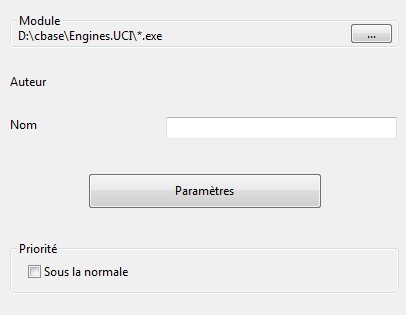
3.) Cliquez alors sur le bouton Parcourir ce qui ouvre le sélecteur de fichiers de Windows pour vous permettre de localiser le module UCI que vous voulez charger..
Remarque : le module UCI peut être sauvegardé sur n'importe quel chemin sur n'importe quelle partition !
4.) Après le clic sur Parcourir le dialogue de sélection de fichiers Windows apparaît. Dans notre exemple, nous intégrons le module Shredder 9 de Stefan Meyer-Kahlen dans le programme.
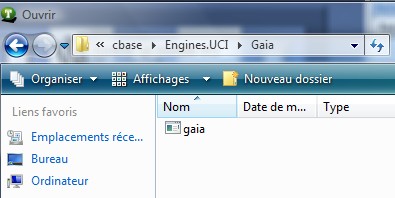
Quand cette étape est accomplie, les noms du module et de son auteur sont récupérés automatiquement dans les champs correspondants de la boîte de dialogue. Le bouton Paramètres pour les réglages des options du module est également actif.
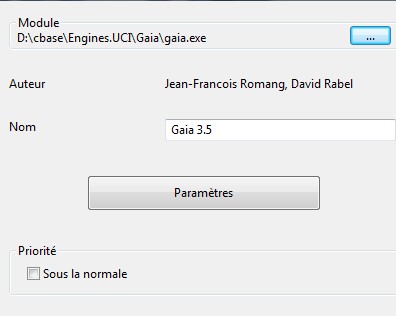
Confirmez le processus avec le bouton Valider. Le module UCI est maintenant disponible avec les paramètres standard dans le programme. Vous pouvez le charger dans l'interface à tout moment par F3 ou le menu Module/Changement de module pour jouer une partie ou pour analyser.
Modifier modules
Beaucoup de modules UCI offrent la possibilité de changer les paramètres du module et ainsi le comportement de jeu. Cliquez sur le bouton Paramètres.
Remarque : selon le module, diverses options sont disponibles.
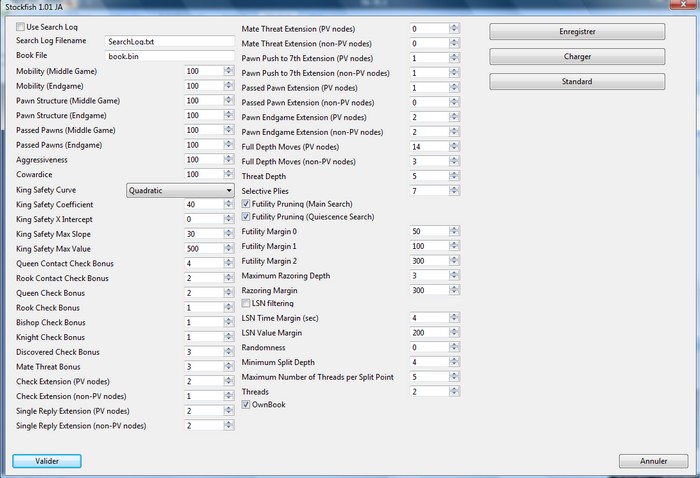
Paramètres spécifiques de StockFish
Si vous changez les paramètres et validez, les champs Nom et Auteur sont libérés pour saisie dans la boîte de dialogue UCI.
Remarque : N'oubliez pas de garder le nom original dans la nouvelle désignation du module!
Charger un module UCI
Quand vous avez effectué les opérations décrites ci-dessus, vous pouvez charger le module UCI dans l'interface du programme et jouer contre lui.
Appuyez dans la fenêtre principale sur la touche F3 ou choisissez le menu Module - Changement de module.
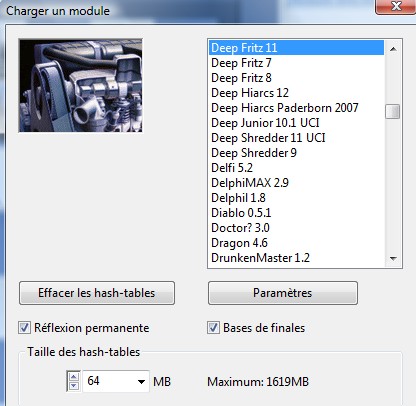
Choisissez le module dans la liste et validez. Vous pouvez à présent jouer ou analyser avec le module UCI.
Insérer logo
Vous pouvez insérer un logo pour chaque module UCI. Lors d'un match entre modules par exemple, le logo de chaque module est affiché.
Pour cela, il faut que :
· Le logo doit être enregistré au format BMP.
· La taille ne doit pas dépasser 100 x 50 pixels.
· Le fichier image doit avoir le même nom que le module.
Vous trouverez des informations complémentaires pour l'utilisation de modules UCI ici ...